Kerülje el a rejtett adatok eltávolításával a rejtett információk, például a dokumentum szerzője és a megjegyzésekhez vagy a nyomon követett változásokhoz kapcsolódó nevek akaratlan terjesztését. Azok a módosítások, amelyek egy dokumentumon történtek, miközben a Változások követése funkció be volt kapcsolva, mindaddig egy Word-dokumentum része marad, amíg el nem fogadják vagy elutasítják őket. Minden beillesztett megjegyzés törlésig a dokumentumban marad. Az összes változás és megjegyzés megjelenítéséhez kattintson a szalag Áttekintés fülére, majd a Nyomkövetés csoport Minden jelölésére.
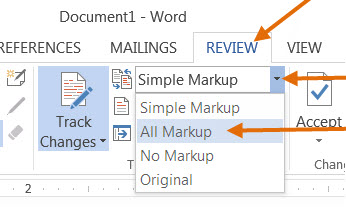
A Dokumentumellenőr segítségével távolítsa el a rejtett adatokat
- A Dokumentum-ellenőr megnyitásához kattintson a Fájl > Információ > Ellenőrizze a problémákat > Dokumentum ellenőrzése.

- Megnyílik az alább látható Word dokumentum-ellenőrzési ablak.
- Kattintson az Ellenőrzés elemre a rejtett tartalom azonosításához.
- Kattintson az Összes eltávolítása gombra, ha például el szeretné távolítani a kívánt elemet minden megjegyzés, átdolgozás, verzió és kommentár.
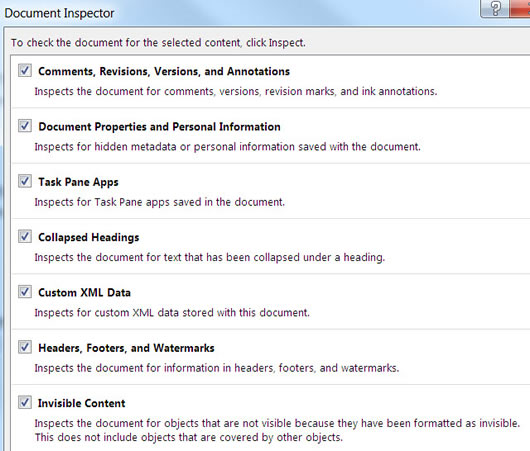
- Miután elvégezte ezeket a lépéseket, mentse el a dokumentumot, és az már nem tartalmazza az eltávolított elemeket.
Dokumentumtulajdonságok, személyes adatok és egyéb dokumentumadatok szerkesztése
A dokumentumadatok szelektív szerkesztéséhez kattintson a Fájl fülre > Info. A tulajdonságok a jobb oldali ablaktáblában jelennek meg. Kattintson az Összes tulajdonság megjelenítése gombra. Tulajdonságok hozzáadásához vagy módosításához vigye az egérmutatót a frissíteni kívánt tulajdonság (például Szerző) fölé, és írja be az információkat. Kattintson a Fájl fülre a dokumentumhoz való visszatéréshez, és az Ön által végrehajtott módosítások automatikusan mentésre kerülnek.
Változások vagy megjegyzések elrejtése
Távolítsa el az összes módosítást vagy megjegyzést a fentiek szerint.
A nyomon követett változtatások manuális vagy szelektív eltávolítása
Ha bekapcsolja a Változások követését, a Word minden módosítást és megjegyzést elment.
- Kattintson az Áttekintés fülre a szalagon.
- Kattintson a lefelé mutató nyílra a Változások követése > Változások követése elemen a be- vagy kikapcsoláshoz. Változások követése: Be vagy Változások követése: Ki állapotjelzőn (a dokumentum alsó sávján) jelenik meg. Ha ez nem jelenik meg, kattintson a jobb gombbal az állapotsorra, és jelölje be a Változások követése jelölőnégyzetet.
A dokumentum nyomon követett változásai akkor is megmaradnak, ha kikapcsolta a Változások nyomon követését. Az összes nyomon követett változás eltávolításához a dokumentumból győződjön meg arról, hogy az összes változás megjelenik, majd tegye a következőket:
-
Kattintson az Ellenőrzés fülre a a szalagot. Kattintson a Változások csoportban található lefelé mutató nyílra
-
Az összes módosítás elfogadásához kattintson a Minden változás elfogadása a dokumentumban elemre. Az összes módosítás elutasításához kattintson az Elutasítás lefelé nyílra > Az összes változás elutasítása a dokumentumban.
-
A módosítások szelektív elfogadásához vagy elutasításához kattintson az Elfogadás és ugrás a következőre vagy az Elutasítás és ugrás a következőre elemre. Kattintson a Tovább gombra a következő nyomon követett változáshoz lépéshez.
Ismételje ezt mindaddig, amíg a dokumentumban szereplő összes módosítást el nem fogadják vagy elutasítják.
Megjegyzések szerkesztése vagy szelektív eltávolítás
-
Kattintson az Ellenőrzés fülre, majd a Tovább gombra a Megjegyzések csoportban, hogy az egyik megjegyzésről a másikra lépjen.
-
Egy megjegyzés eltávolításához törölnie kell. Kattintson a Felülvizsgálat fülre > Törlés a kijelölt megjegyzés törléséhez, vagy kattintson a Törlés lefelé nyílra, majd kattintson a Törlés vagy az Összes megjegyzés törlése a dokumentumban elemre.
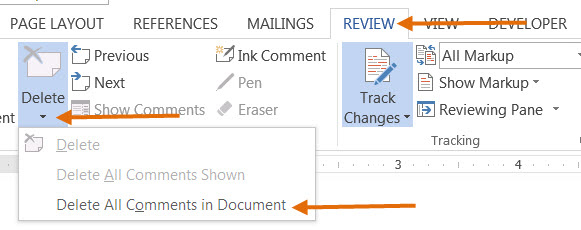
Vissza a rejtett adatok kezdőlapjának eltávolításához